Muchos de ellos necesitan funcionar a través de puertos que no son los tradicionales 80 o 443 usados para la navegación web.
En ocasiones perdemos tiempo intentado hacerlos trabajar y los conflictos se deben a que los puertos necesarios están bloqueados por nuestro IPS o proveedor de a internet.
La causa más frecuente es la de tratar de ahorrarse recursos y ancho de banda.
La mayor parte de las veces si le preguntamos al soporte técnico, la causa se la achacan a problemas en nuestro equipo o la red.
¿Cómo probar si un puerto está bloqueado o censurado?
Hay varias formas de saber si un puerto esta censurado intencionalmente.En otro artículo de nuestro sitio mencionamos el test de Glasnost, que es muy eficiente, pero demasiado engorroso en conexiones lentas y además requiere Java para funcionar.
Un método alterno, sencillo y rápido para probar el a través de cualquier puerto es usar la consola de Telnet.
¿Qué es Telnet?
Telnet es un protocolo que permite establecer la comunicación entre dos equipos a través de internet usando una consola de solo texto (sin gráficos).Fue muy utilizado hace años para chatear como un rudimentario servicio de mensajería e intercambiar información (correos, archivos, etc.)
Actualmente casi está en desuso, pero aún se puede utilizar perfectamente aunque es necesario habilitarlo previamente en las versiones recientes de Windows.
¿Cómo probar los puertos con Telnet?
Probar cualquier puerto con Telnet es algo sencillo, solo sigue los siguientes pasos.1- Habilitar Telnet
En el de control abre Programas y características.
En el de la izquierda presiona “Activar o desactivar características de Windows”.
Marca la casilla: Cliente Telnet.
Guarda los cambios.
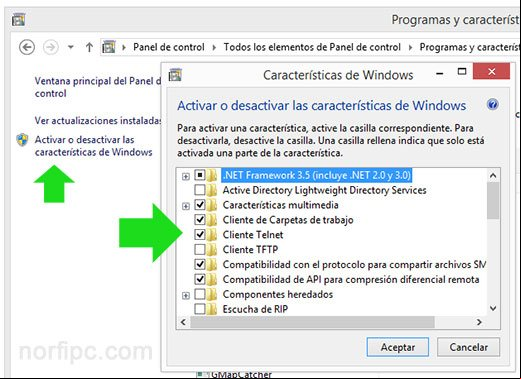
2- Iniciar Telnet
En el cuadro de Inicio (Windows 7), en el comando Ejecutar (Windows + R) o en la pantalla de inicio (Windows 8) escribe TELNET y presiona la tecla Enter.
Se abrirá una pantalla negra similar al Símbolo del sistema.
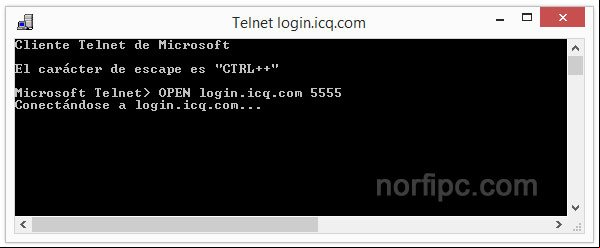
3- Probar un puerto
Escribe en la pantalla negra:
OPEN .icq.com 5555
Presiona Enter.
Sustituye 5555 por el puerto a probar.
Si la comunicación tiene éxito se verán algunos símbolos o caracteres extraños pequeños en la esquina superior izquierda de la pantalla.
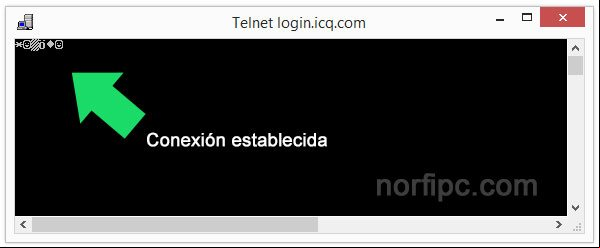
Si el puerto está bloqueado recibirás mensajes de error como que la conexión al servidor ha fallado, se ha excedido el tiempo de espera (timed out) o cualquier otro similar.
Es todo, éxitos en tus intentos.
Más información
No dejes de leer las siguientes páginas:Conocer los puertos abiertos en Windows
